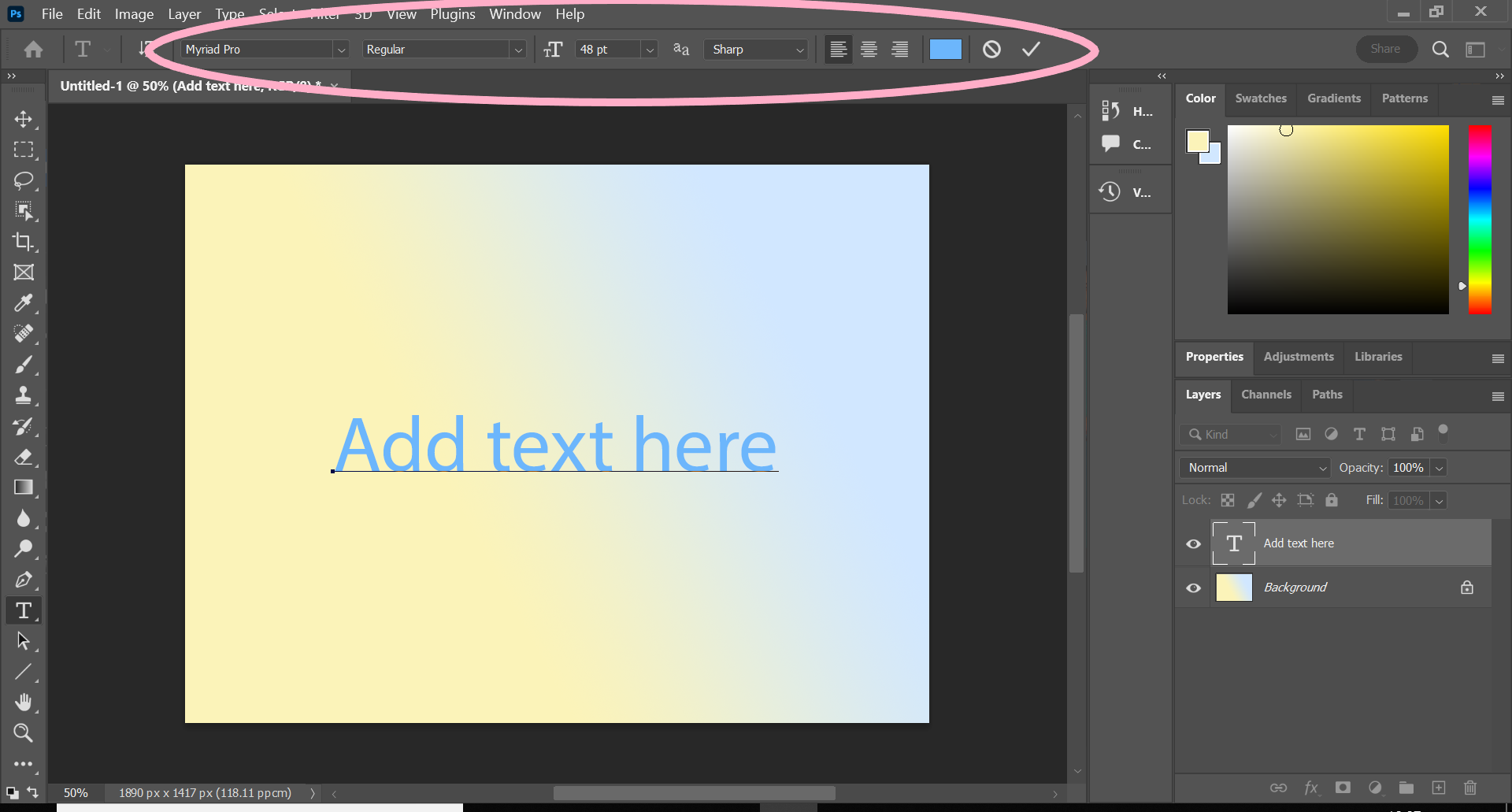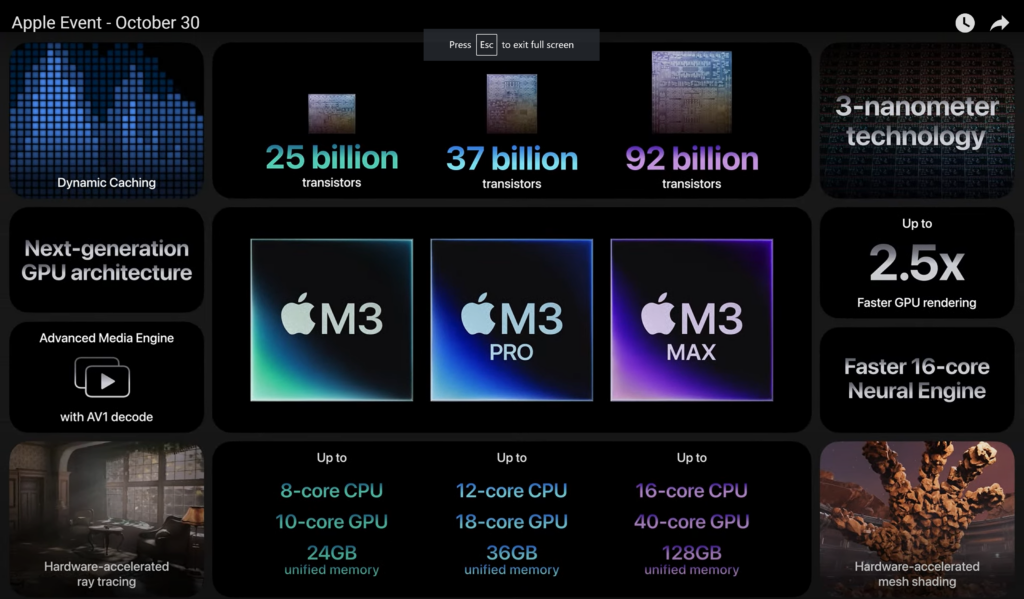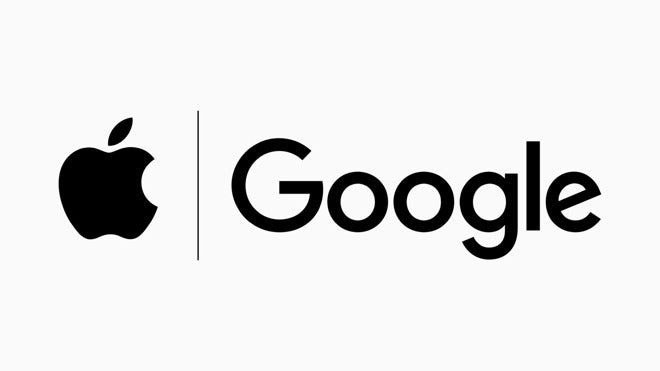L’outil Texte est l’une des fonctionnalités les plus utiles de Photoshop, vous permettant d’ajouter n’importe quoi, d’une seule lettre à des paragraphes de texte en quelques clics.
Que vous cherchiez à ajouter du texte à une affiche, un filigrane à une photo ou quoi que ce soit entre les deux, ce guide vous expliquera comment utiliser l’outil Texte dans Photoshop.
Non seulement vous pouvez ajouter du texte, mais vous pouvez également ajuster la police, la couleur et la taille de votre texte avec cet outil. Vous pouvez même accéder aux polices nouvellement installées à partir d’Adobe Fonts ou de sites tiers comme DaFont et Google Fonts.
Lisez la suite pour savoir comment ajouter du texte dans Photoshop à l’aide de l’outil de texte horizontal ou faites défiler vers le bas de cette page pour obtenir des conseils sur la façon d’ajouter du texte vertical ou de faire pivoter votre texte.
Ce dont vous aurez besoin :
- Adobe Photoshop
- Un abonnement Creative Cloud
La version courte
- Sélectionnez l’outil Texte
- Cliquez n’importe où sur votre image
- Entrez votre texte
- Effectuez des ajustements et cliquez sur l’icône de coche
Comment ajouter du texte dans Photoshop
-
Marcher
1Sélectionnez l’outil Texte
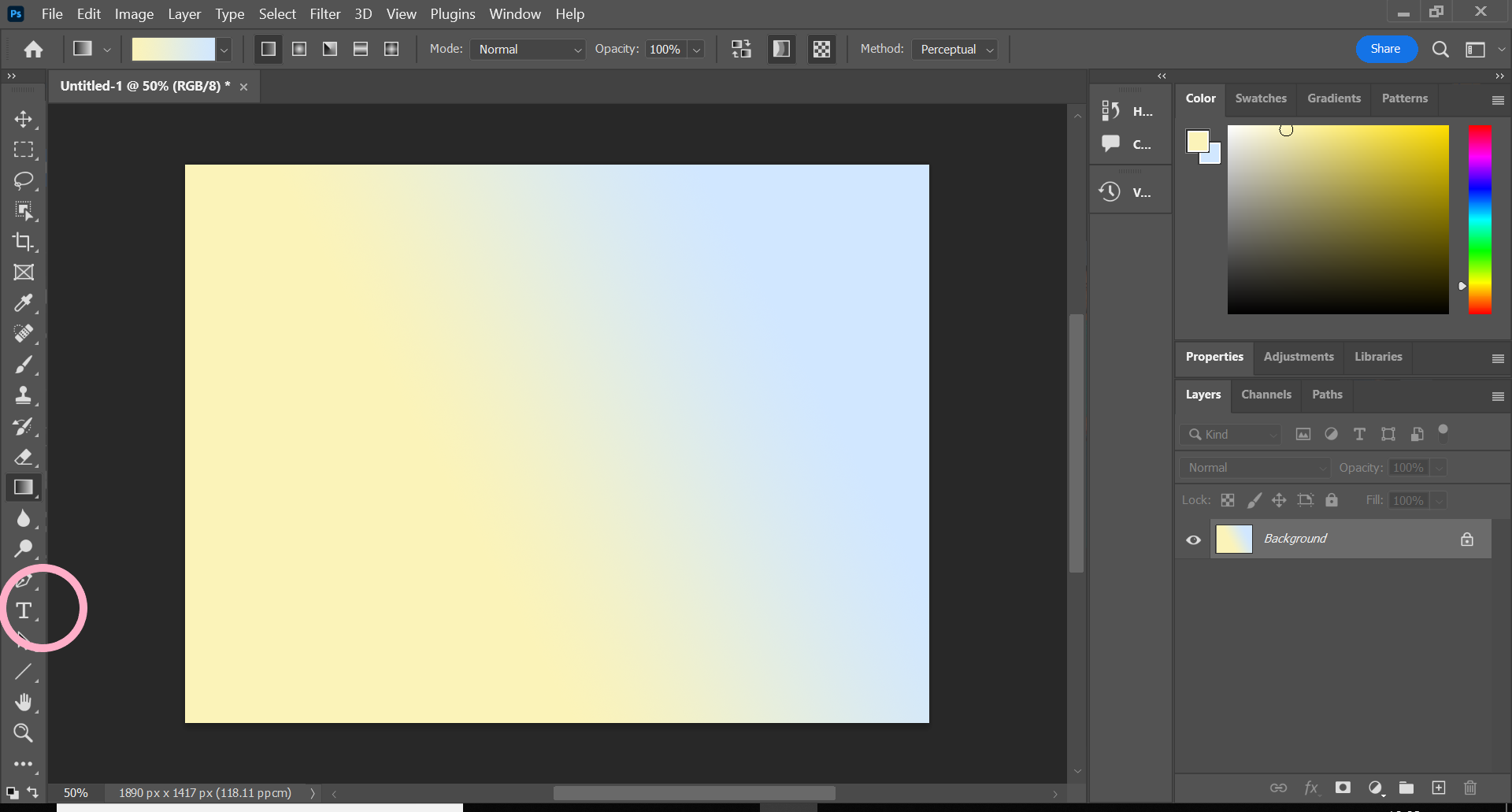
C’est l’icône qui ressemble à un ‘T’ dans le menu latéral.
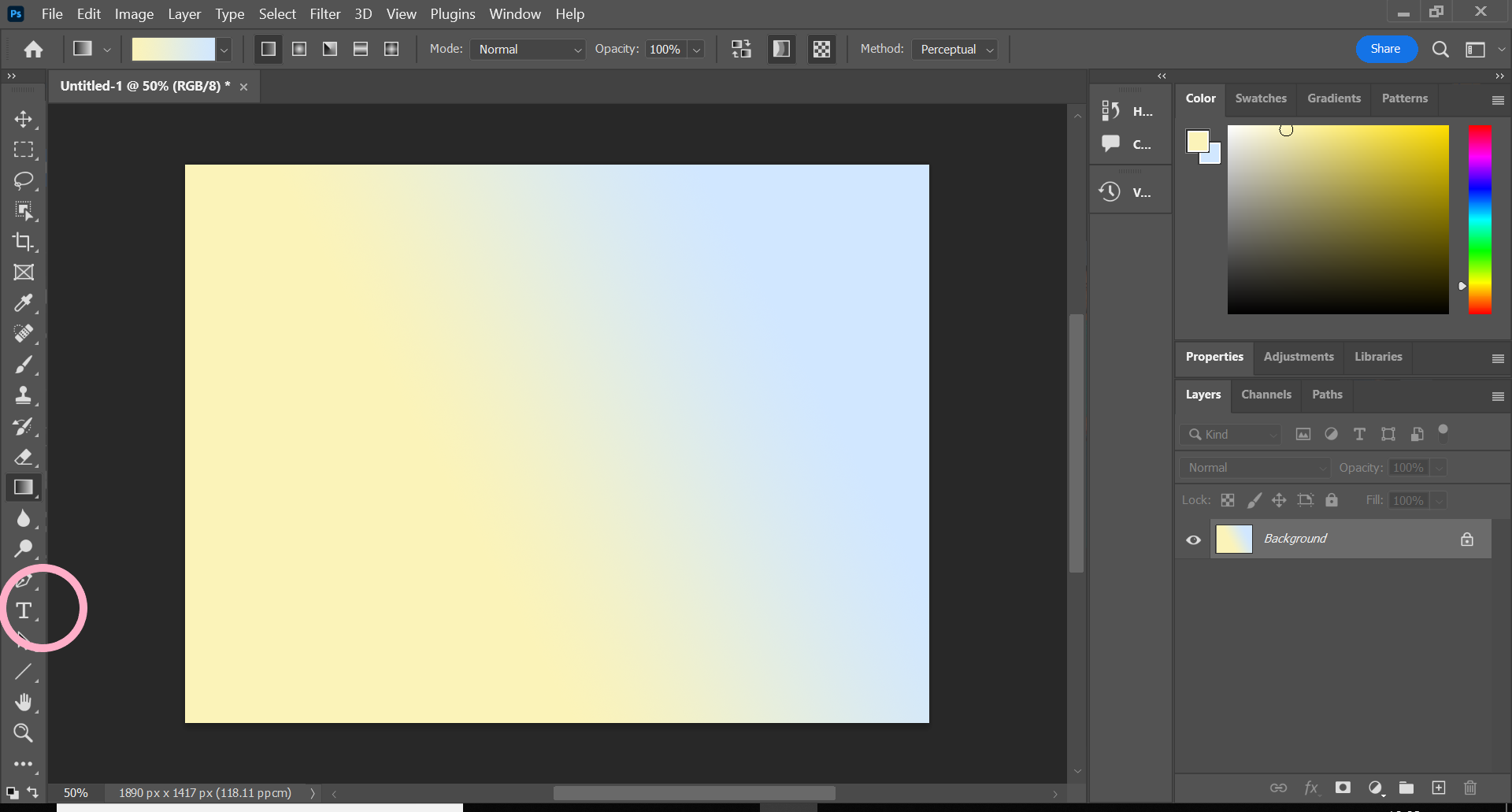
-
Marcher
2Cliquez n’importe où sur votre image
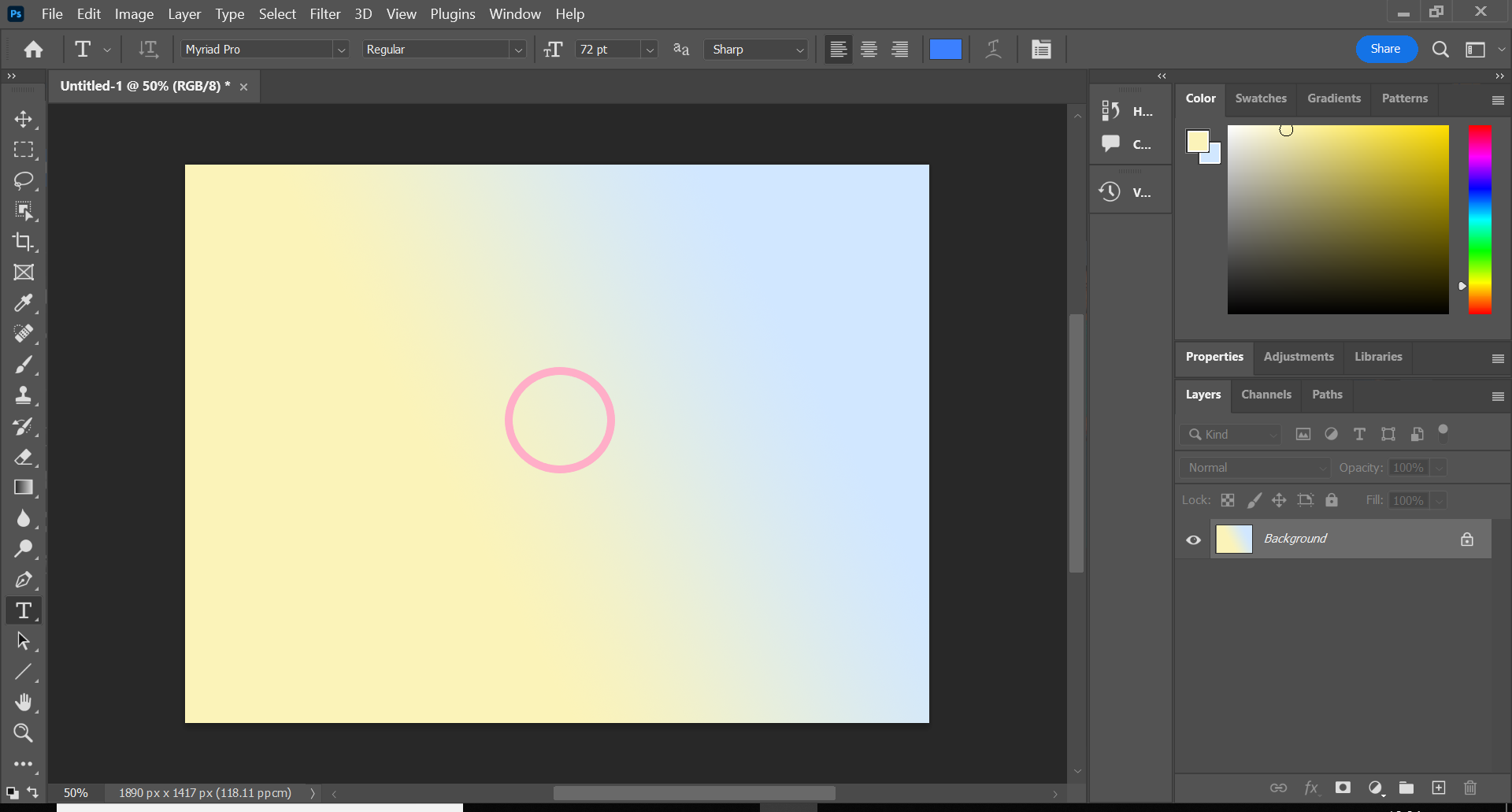
Vous pouvez cliquer à l’endroit où vous souhaitez ajouter du texte, mais vous pouvez toujours le redimensionner et le repositionner plus tard s’il se trouve au mauvais endroit.
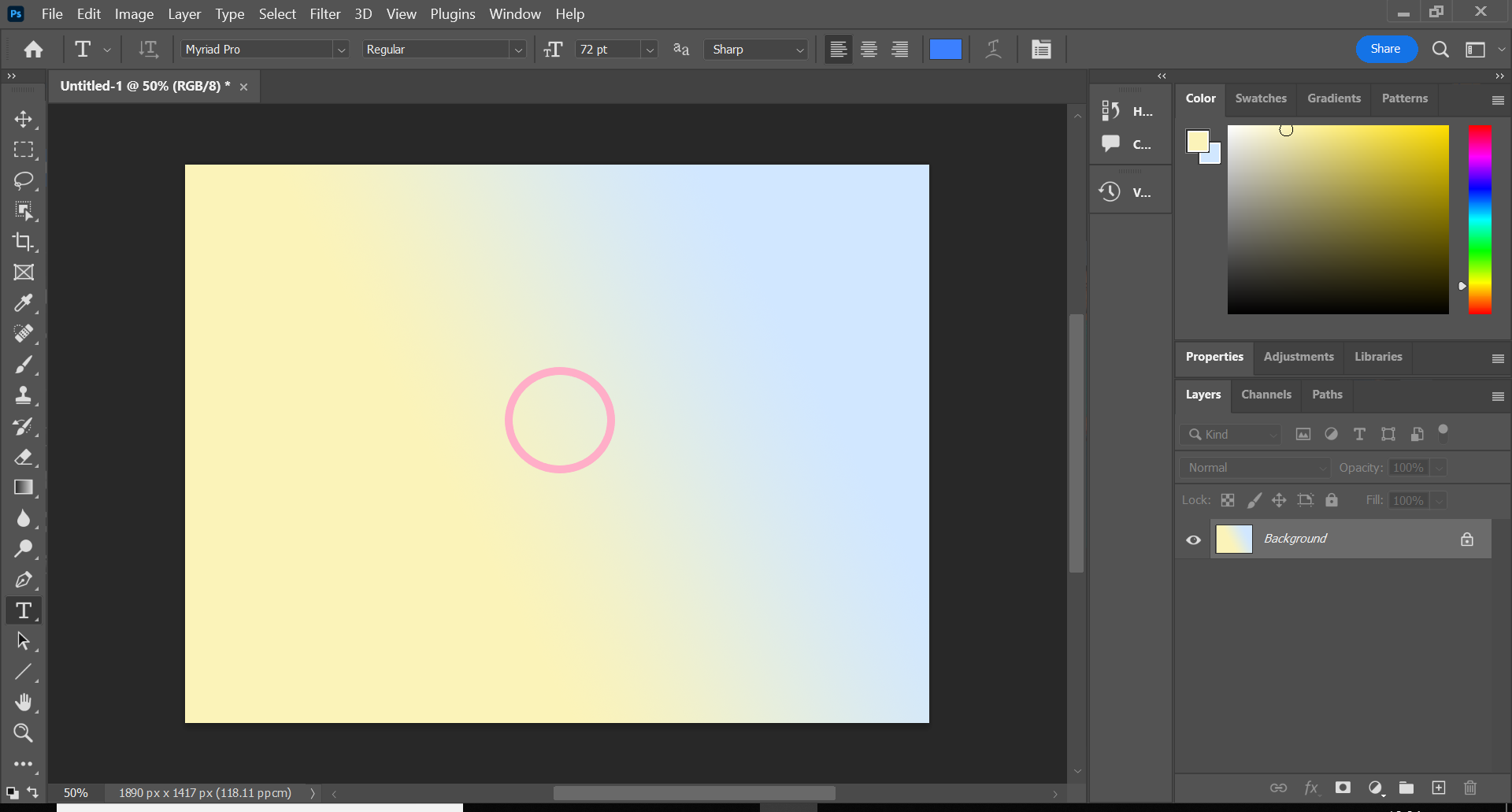
-
Marcher
3Entrez votre texte
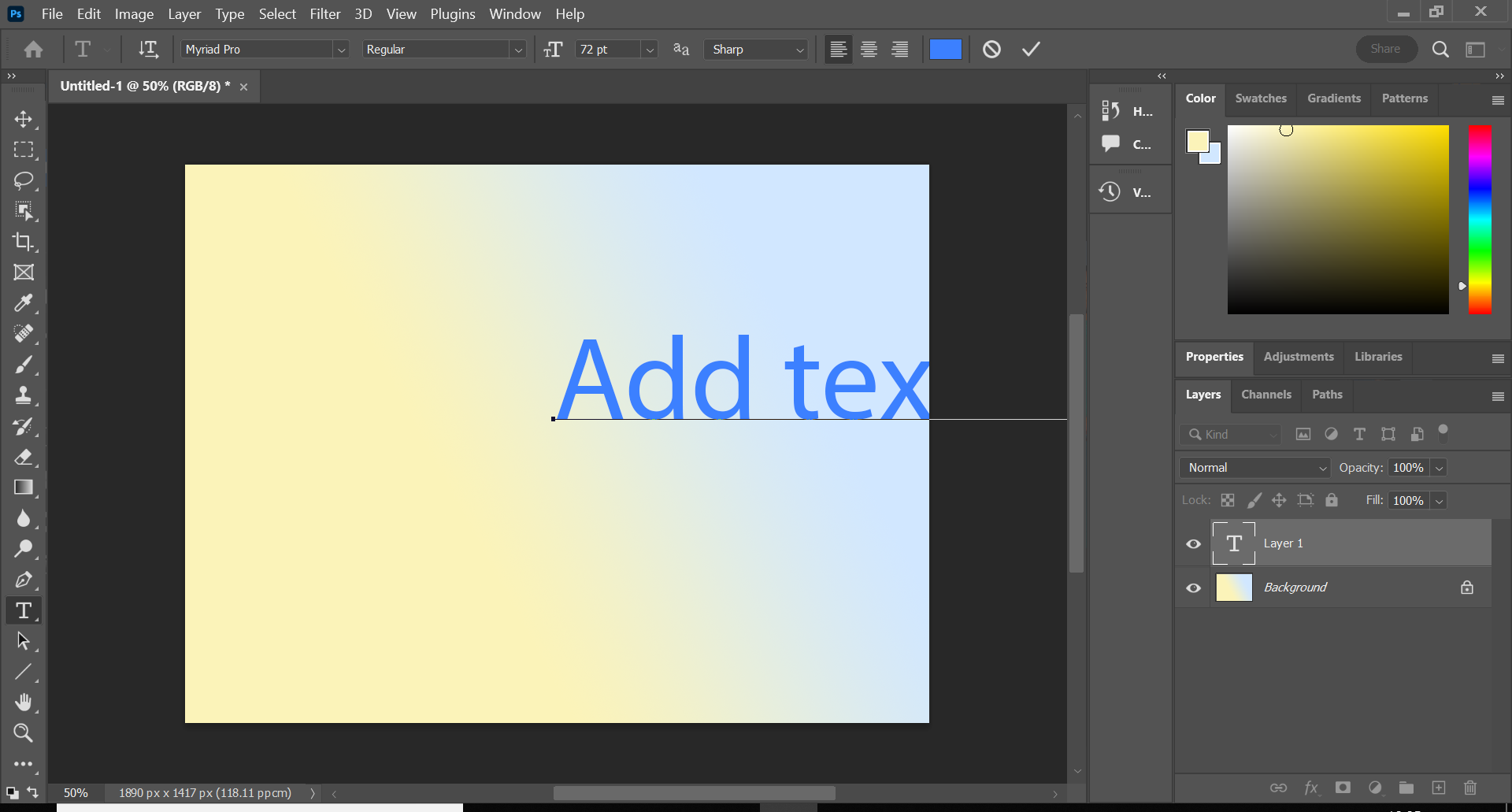
Si vous avez besoin de modifier à nouveau le texte ultérieurement, cliquez simplement à nouveau sur l’outil Texte et cliquez sur le champ de texte.
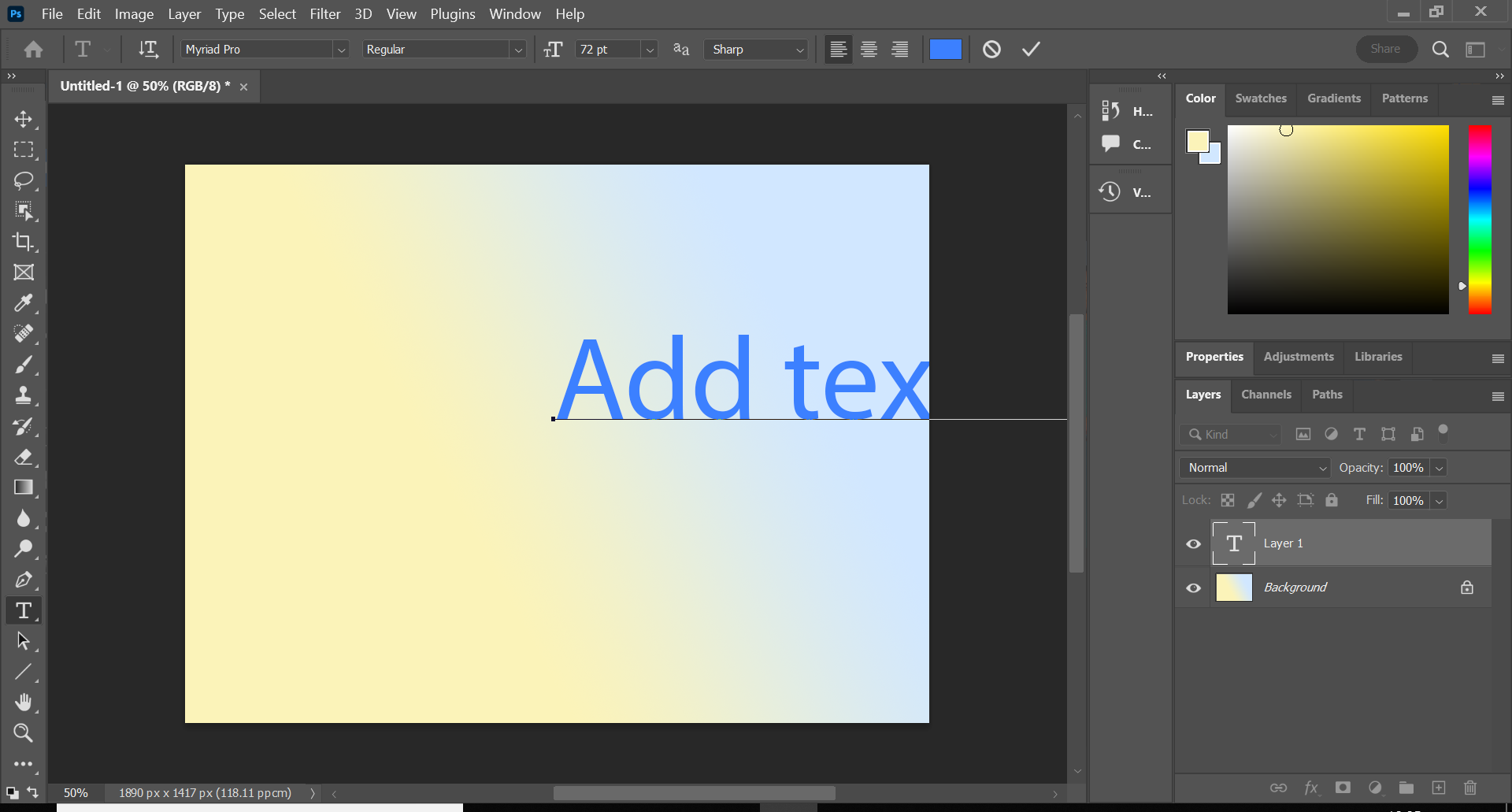
-
Marcher
4Cliquez sur l’icône de coche pour enregistrer votre texte
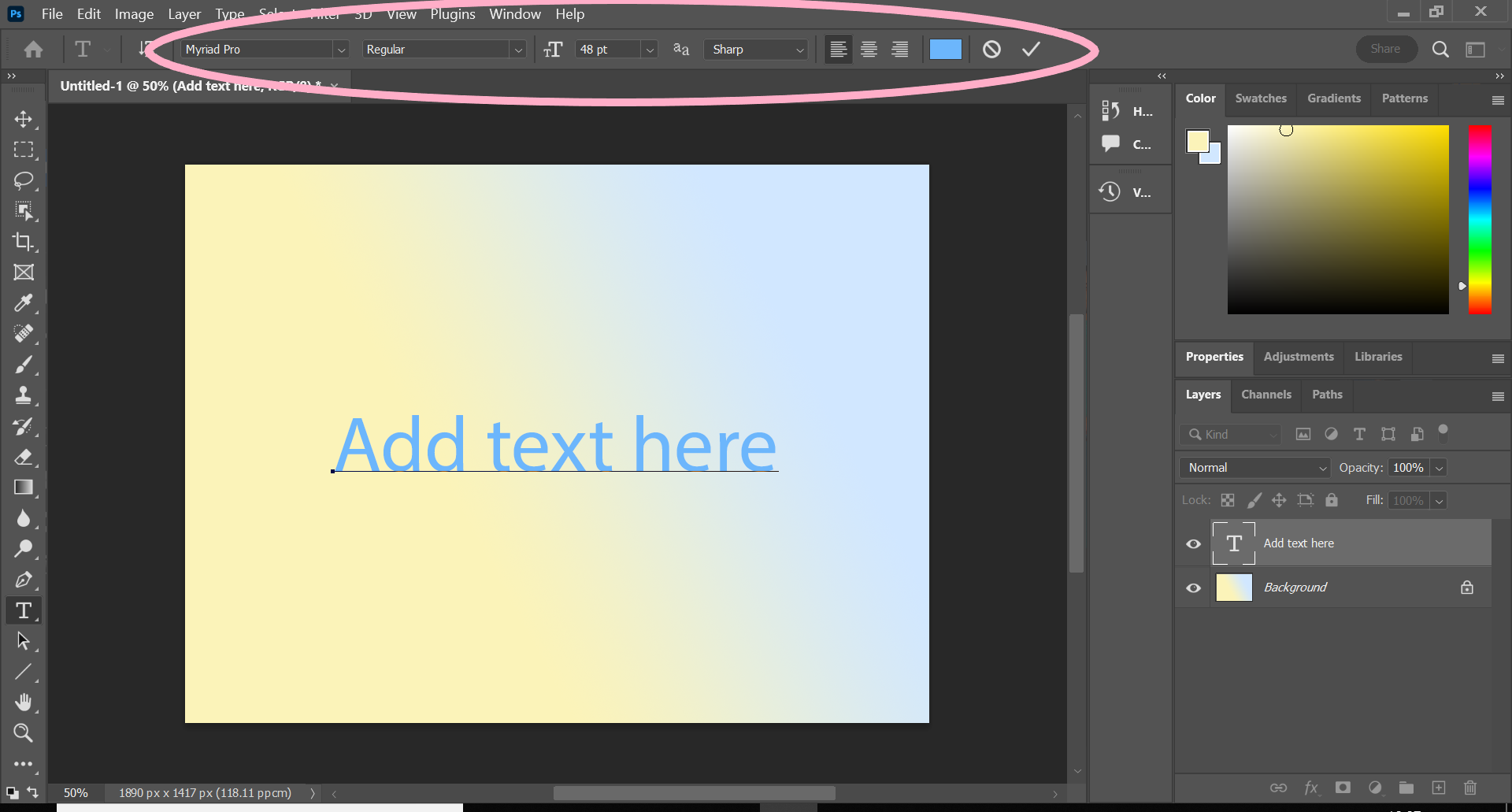
Vous pouvez également faire des ajustements à ce stade, y compris des modifications de la police, de la taille et de la couleur de votre texte.